今天凌晨开始微软就正式推出win10正式版了,但很多用户看来该正式版仍然处于“半成品”状态,一些用户一路追着win10技术预览版用到今日的正式版,甚是有成就感。那么win10技术预览版又该如何安装呢?它与正式版有什么差别呢?今天小编就来介绍一下关于U当家U盘启动盘安装win10技术预览版详细教程,有兴趣的小伙伴都来看看吧!
一、安装前准备工作:
1、将U盘制作成U当家U盘启动盘,制作方法请看“一键U盘启动盘制作教程”;
2、下载win10技术预览版镜像包,并将其放至U盘中(根目录即可,无需特定位置);
3、将电脑硬盘模式更改为ahci模式,查询到自己电脑型号的启动快捷键,这些都可以到U当家官网中进行查阅。
二、具体安装win10步骤:
1、将U当家U盘启动盘连接电脑USB接口,然后重启电脑,在出现开机画面时立即按下启动快捷键(例如F12、del等),进入启动项选择界面,选择USB驱动所在的位置,按回车键进入,如图所示:
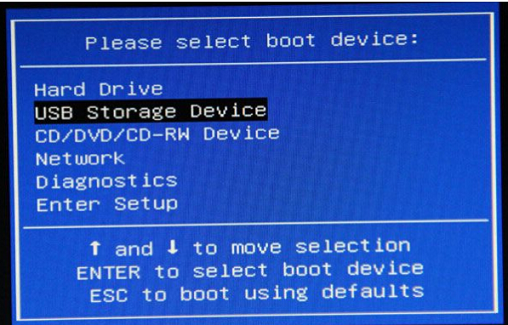
2、进入u深度主菜单,此时可以选择“03.Windows_8_x64PE(新机器)”,按回车键进入,如图所示:
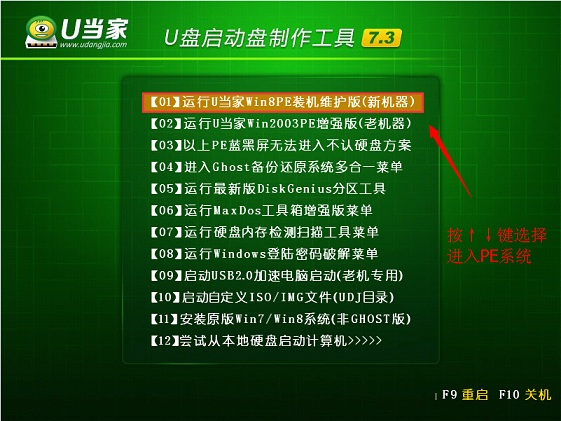
3、进入win8pe时系统自动弹出u深度pe装机工具,点击“打开”选择U盘中win10镜像文件,如图所示:
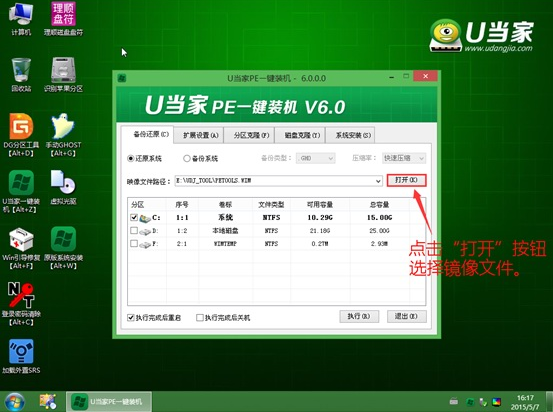
4、点击选择安装系统的位置,例如我们选择C盘进行安装就点击C盘,然后点击下方的“确定”。
5、弹出提示框,我们确定信息无误后点击“确定”继续,并等待工具释放文件完成后重启电脑,如图所示:

6、系统重启后开始进行安装,期间还会自动重启一次并出现基本信息设置界面,用户按自身情况进行设置即可,如图所示:
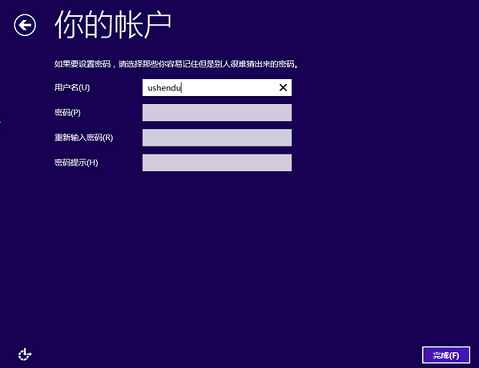
7、随后进入win10桌面,此时我们已经顺利安装win10系统了,如图所示:
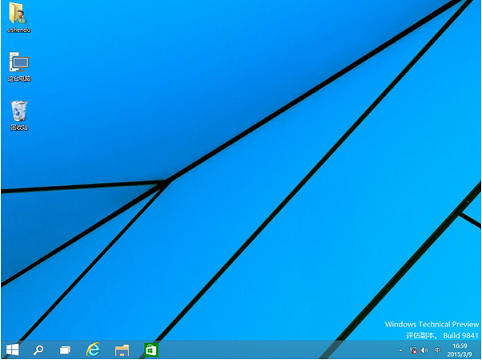
以上就是关于如何使用U当家U盘启动盘安装win10技术预览版的详细图文教程了,相信小伙伴只要跟着上述步骤进行安装一定可以不费吹灰之力就安装好win10了哦!
相关推荐:U当家如何一键U盘安装联想笔记本原版XP系统